
엑셀을 하다보면 다양한 에러 메시지가 발생합니다.
이번 글에서는 엑셀에서 셀을 삽입할 때 발생하는 에러의 원인과 해결 방법에 대해서 알아보도록 하겠습니다
셀 삽입 시 발생하는 에러 해결방법
이번에 해결해 볼 엑셀의 에러메시지는 아래와 같습니다.
"Microsoft Excel에서 비어 있지 않은 셀을 워크시트의 끝으로 밀어내기 때문에 새 셀을 삽입할 수 없습니다. 해당 셀은 비어있는 것으로 나타나지만 빈 값, 일부 서식 또는 수식이 포함되어 있을 수 있습니다. 적절한 수의 행 또는 열을 삭제하여 삽입하려는 공간을 확보하고 다시 시도하세요."
에러메시지의 원인
에러 메시지를 간단하게 요약하면 셀을 삽입하려는데 데이터가 꽉 차 있으니 먼저 빈 공간을 확보해! 라는 내용입니다.
예제를 이용해서 해당 에러를 발생시켜보겠습니다.
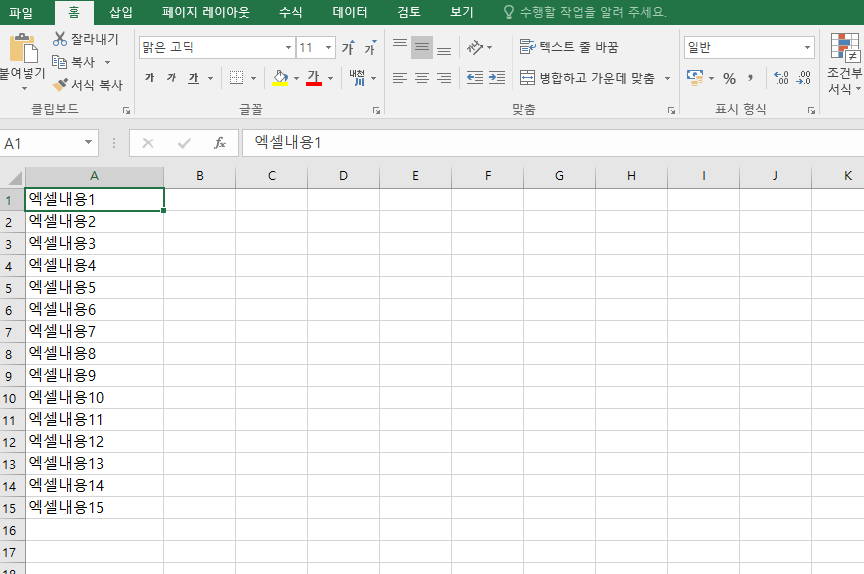
이러한 내용을 가지고 있는 엑셀이 있습니다.
중간에 셀을 하나 추가해보도록 하겠습니다.
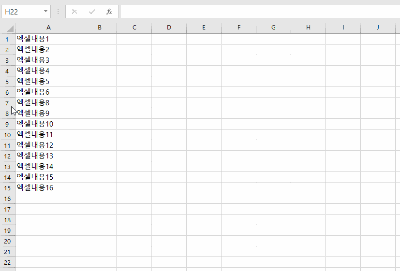

셀을 추가해보면 위와 같이 긴 문장의 오류메시지가 출력됐습니다.
메시지를 요약하면 셀을 삽입하기 위한 공간이 부족하다는 내용입니다.
빈공간이 저렇게 많은데 왜 공간이 부족할까요?
공간 부족은 몇가지 실수에서 발생합니다.
※ 대표적인 두가지 이유를 살펴보자면 아래와 같습니다.
1) Ctrl + 방향키를 사용해서 엑셀의 끝으로 이동하게 된 후 내용이 작성되어짐
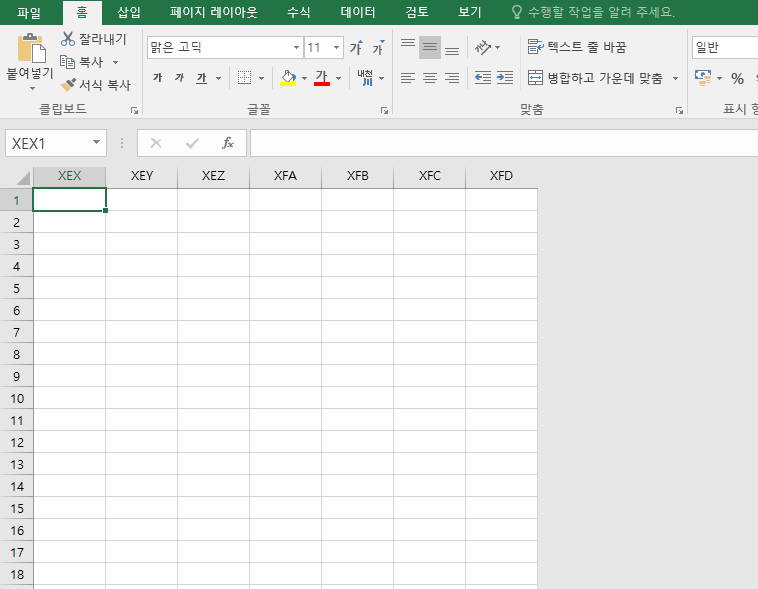
Ctrl키를 누른 상태에서 방향키 오른쪽 방향(▶)을 누르면 엑셀의 끝 열의 셀로 이동할 수 있습니다.
엑셀 열의 끝은 XFD까지로 16,384개입니다.
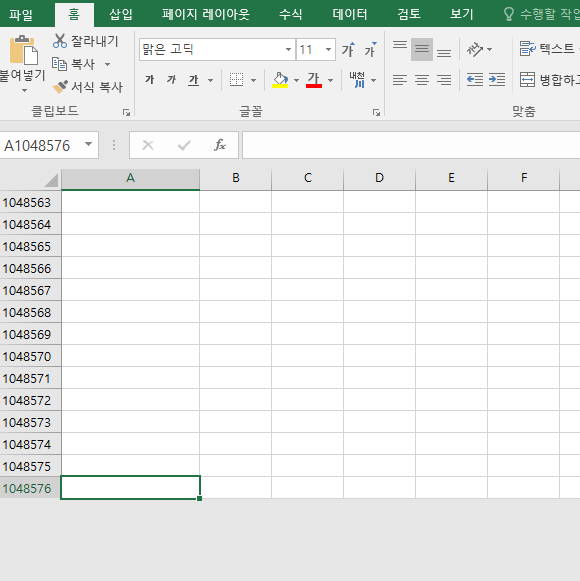
엑세 줄의 끝은 1,048,579개입니다.
이 열의 끝 또는 줄의 끝 셀에 내용이 들어있게 되면 열 삽입 또는 줄 삽입이 안되게 됩니다.
2) 셀 서식을 전체 적용함
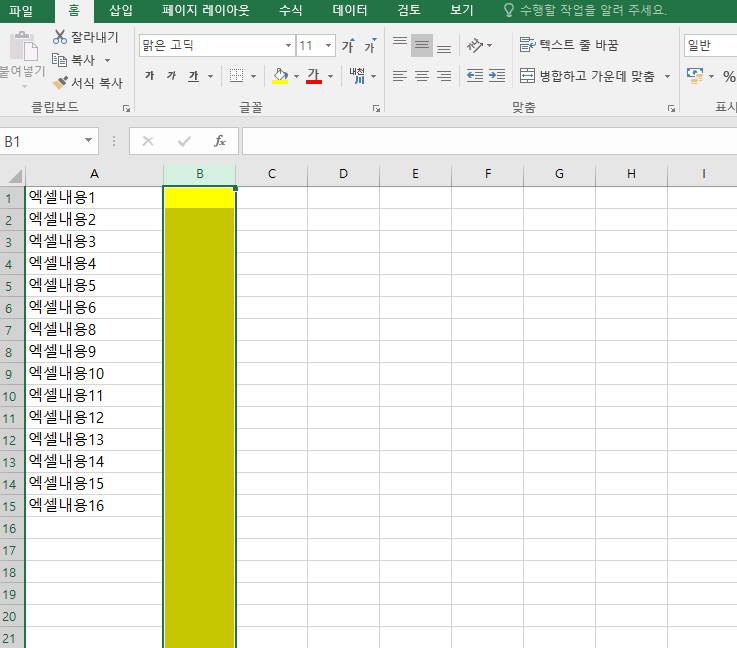
엑셀 서식을 적용할 때 위와 같은 방법으로 열 또는 줄 전체에 적용을 하시는 분이 있으실겁니다.
이런 식으로 셀을 적용하게 되면 마지막 셀까지 서식이 적용되어 셀 삽입이 불가능해집니다.
해결방법
해결방법은 간단합니다. 필요 없는 부분을 삭제해주시면 됩니다.
먼저 어느부분이 문제인지 찾아봐야합니다.
1) 단축키를 이용하는 방법
"Ctrl + End" 키를 누르면 현재 엑셀의 가장 마지막 데이터가 있는 셀로 이동합니다.
( 마지막 데이터 셀은 엑셀을 열었을 때 결정됩니다. 잘 못찾아가면 엑셀을 껐다 키시면 됩니다. )
데이터가 있다면 삭제해주시면 됩니다.
서식 삭제 시에는 기존 데이터가 들어있는 셀의 서식은 남겨둬야 하기 때문에 방법을 달리해야합니다.
"Ctrl + Shift + End" 키를 사용하면 현재 선택되어진 셀부터 마지막 셀까지가 선택됩니다.
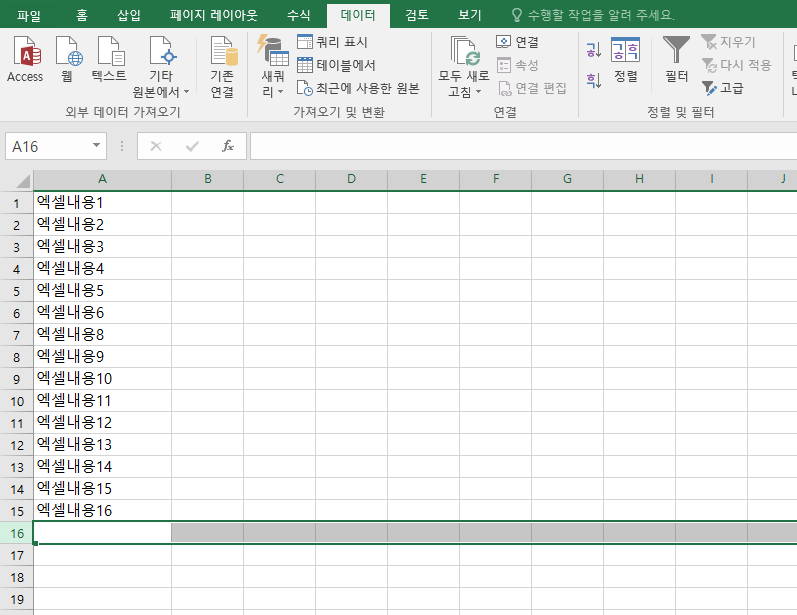
내용이 있는 마지막의 다음 셀 / 열 / 줄 중 하나를 상황에 맞게 선택합니다.
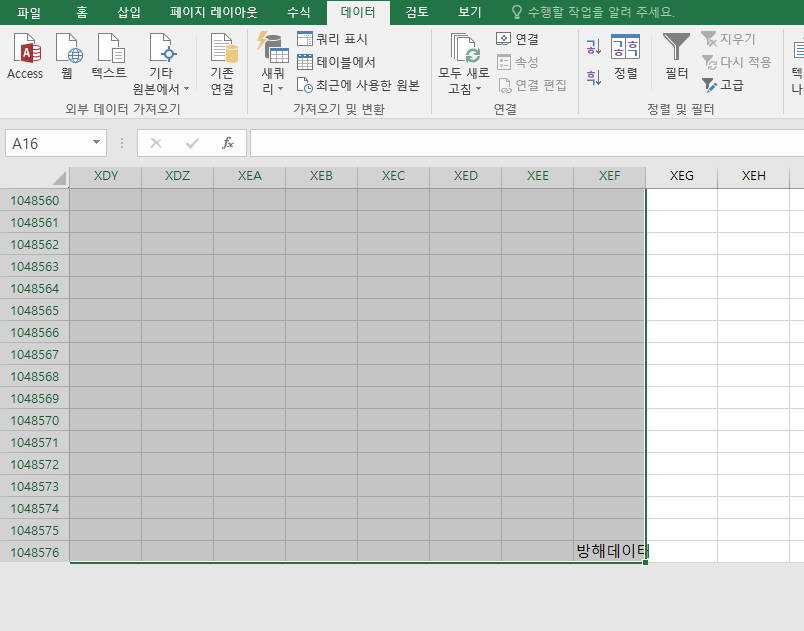
"Ctrl + Shift + End" 키를 눌러 마지막 데이터 셀까지 선택합니다.
※ 끝까지 선택하시려면 End키 대신 방향키를 사용하시면 됩니다.
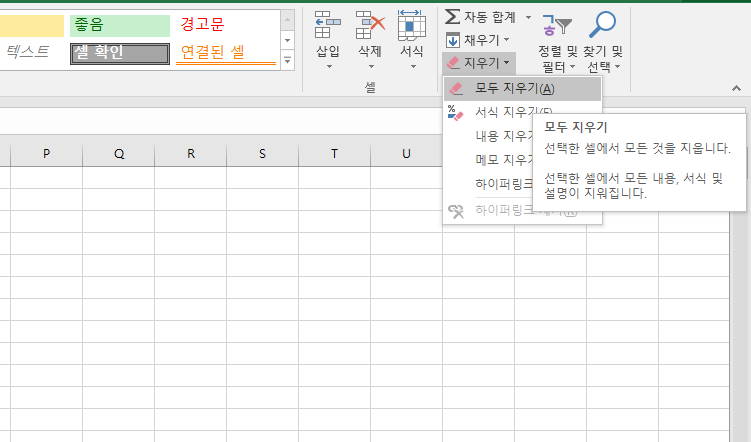
홈 메뉴의 지우기 옵션으로 모든 내용을 삭제해주시면 대부분의 문제가 해결됩니다.
2) 이동 옵션을 이용하는 방법
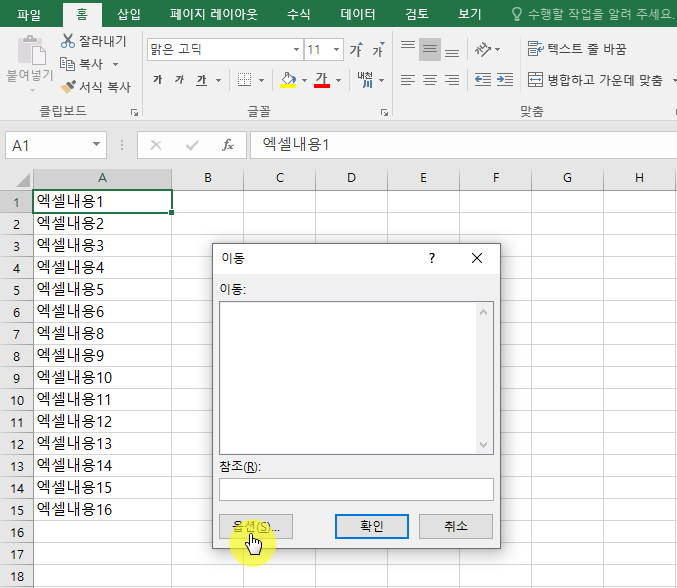
"Ctrl + G" 단축키를 눌러 이동 옵션창을 열고 옵션 버튼을 클릭해줍니다.
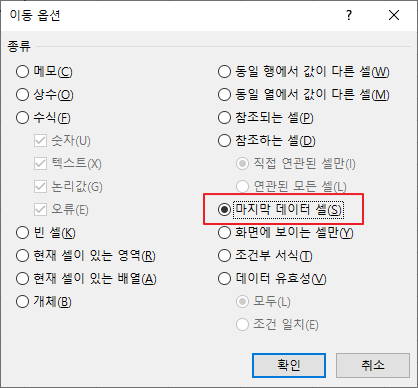
옵션에서 마지막 데이터 셀을 선택한 후 확인버튼을 클릭해줍니다.
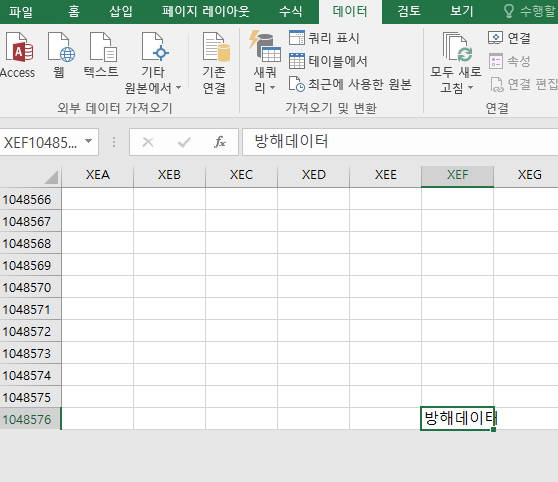
그럼 마지막 데이터가 있는 셀로 이동 됩니다. 내용이 있다면 삭제해주시면 됩니다.
맺음말
이번 글에서는 엑셀 줄 또는 셀 삽입시 발생하는 오류의 원인과 해결방법에 대해서 알아봤습니다.
잘 이해가 안간다고 생각하시는 부분은 댓글로 남겨주시면 조금 더 쉽게 이해될 수 있도록 수정해 보도록 하겠습니다.
'개발관련 > Office' 카테고리의 다른 글
| 엑셀 곱하기 함수를 사용하는 방법 (1) | 2022.03.04 |
|---|---|
| 엑셀 그림 이미지 전체선택 방법 (0) | 2021.06.09 |
| 만 나이 계산 방법 ~ 엑셀로 만 나이 계산기를 만들어보자 (0) | 2021.01.31 |
| 엑셀 그룹별 순번을 부여하는 2가지 방법 ~별첨. 절대주소 사용방법 (0) | 2021.01.18 |
| [엑셀공부] 셀에서 줄바꿈 하는 방법 ~한칸에 여러줄 입력하기 (0) | 2020.12.29 |







